Volg deze stappen om het boekjaar correct af te sluiten:
Stap 1: Controleer de financiële informatie via het tabblad "Financieel in VME beheer
Controleer alle aankoopfacturen die geboekt zijn in het af te sluiten boekjaar in Vera:
- Hangt er een leverancier aan de factuur?
- Is er een correct bedrag ingevuld voor de factuur?
- Is de factuur verdeeld met de correcte verdeelsleutel?
- Zijn alle aankoopfacturen geboekt voor huidig boekjaar?
Ter info: Enkel als een factuur betaald en afgepunt is zal deze als betaald staan bij ons.

Stap 2: Controleer alle provisies via het tabblad "Provisie"
- Zijn alle provisies geboekt?
- Zijn alle provisies verstuurd (waar nodig)?
- Zijn alle provisies gelinkt aan de correcte eigenaar?

Stap 3: Controleer alle afpuntingen via het onderdeel "Afschriften" in de zijkolom "Financieel"
Controleer alle afpuntingen van alle betalingen.
- Zijn alle mede-eigenaren afgepunt?
- Zijn alle leveranciers afgepunt?
- Is de CODA wachtrekening leeg?
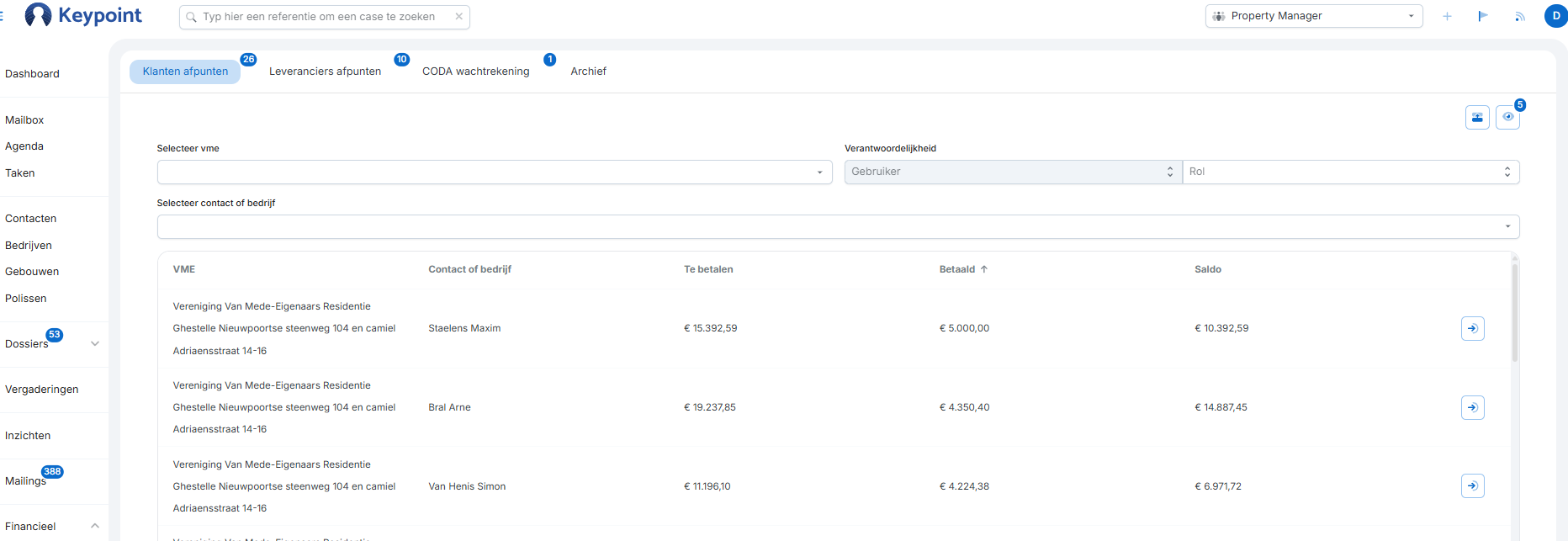
Stap 4: Controleer alle boekingen in het VME beheer via het tabblad "Financieel", sectie "Boekingen"
Controleer of er een verdeelsleutel is gelinkt aan alle boekingen met een 6-rekening. Als er geen verdeelsleutel gelinkt is aan een boeking op een 6-rekening kan Vera dit niet meenemen op de individuele afrekening/globale afrekening.
Indien dit niet het geval is, gelieve de boekingslijn te wijzigen via het potloodje en een verdeelsleutel te koppelen.


Stap 5: Synchroniseer met Octopus
Klik op de "..." knop en kies vervolgens voor "Synchroniseer met Octopus".

Stap 6: Nieuw boekjaar aanmaken
In de sectie "Boekjaren & Dagboeken" binnen het tabblad "Instellingen" bij het VME beheer, klik op de "+" knop om een boekjaar aan te maken. Vul de gegevens in en klik op "Opslaan".

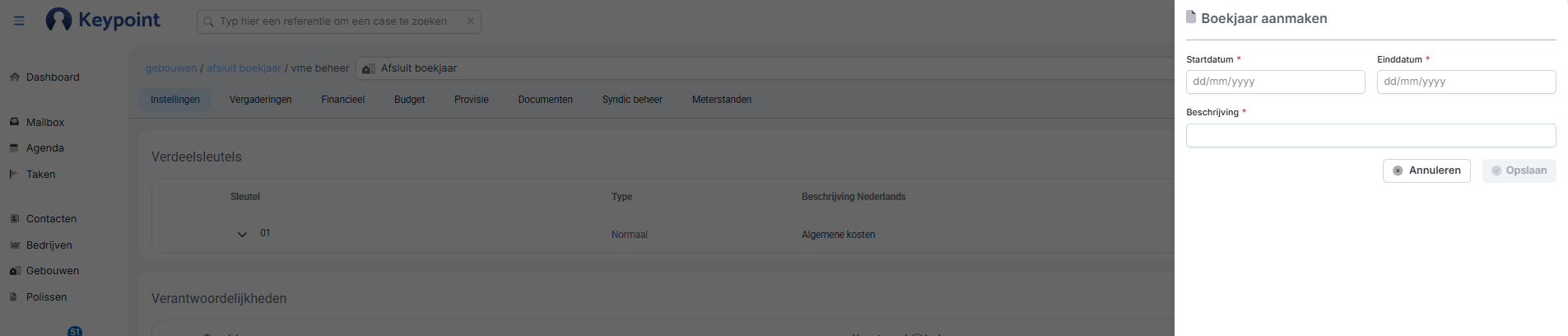
Stap 7: Klik op boekjaar afsluiten (Zorg ervoor dat het juiste boekjaar is geselecteerd)
Klik op de "..." knop en kies vervolgens voor "Boekjaar afsluiten".
Het volgende zal gebeuren en getoond worden in het overzicht bij afsluiten van het boekjaar:
- Alle openstaande provisies die op een 7-rekening zijn geboekt zullen vernietigd worden waardoor de opbrengstenrekening op nul komt te staan.
- De kosten van de 6-rekeningen zullen worden geboekt naar de mede-eigenaren, waardoor de 6-rekeningen op nul komen te staan.

In het overzicht van "Boekjaar afsluiten" worden volgende zaken getoond:
- Alle openstaande provisies van het type werkkapitaal die ongedaan zullen gemaakt worden.
- Ongeboekte meterstanden.
- Facturen zonder gelinkte verdeelsleutel

Stap 8: Klik op simulatie aanmaken
Dit is puur een simulatie, er wordt nog niets geboekt. In de simulatie zal het saldo van alle klanten en leveranciers getoond worden na alle boekhoudkundige verwerkingen, alsook het saldo van de bank. Het saldo van het reserve en vast werkkapitaal is ook zichtbaar in deze simulatie.
Er is hier ook een controle voorzien op 6-rekeningen. Als er in de simulatie een 6-rekening aanwezig is betekent dit dat er geen verdeelsleutel aan gelinkt is en de kost niet kan doorgerekend worden aan de mede-eigenaar. Indien dit het geval is (zoals in laatste screenshot), gelieve terug te gaan naar stap 4.
Bovenop bovenstaand zal de rekening 499001: Afrondingsverschillen ook aanwezig zijn, dit voor de volgende redenen:
- Wanneer er boekingen gebeuren en verdeeld worden kunnen deze niet altijd perfect verdeeld worden en is er soms een afronding nodig. Deze afrondingen worden op de 499001 rekening geboekt.
- Wanneer er een opmerkelijk groot bedrag op de 499001 rekening staat, betekent dit hoogst waarschijnlijk dat de meterstanden nog niet zijn geboekt.



Stap 9: Kijk saldo's na
Kijk na als de saldo's in de simulatie overeen komen met de saldo's op de individuele afrekening als extra controle. Een goede oefening is om de simulatie naast de afrekening te leggen en de saldo's af te lopen.
Stap 10: Opslaan
Sla op door op "Boekjaar afsluiten" te klikken. Hierdoor worden de diverse boekingen in het huidig boekjaar opgeslagen en zullen alle 6- en 7-rekeningen op nul worden gezet. De boekhouding zal nu klaar gezet worden voor volgend boekjaar.
Ter info: de resultaten rekening, individuele afrekening en globale afrekening kunnen eender wanneer worden gegenereerd, terwijl de actief en passief balans enkel correct gegenereerd kan worden eens de boekhoudkundige verwerkingen gebeurd zijn en het boekjaar afgesloten is.
Na het drukken op de knop "Boekjaar afsluiten" verschijnt een optie waar de keuze kan gemaakt worden om meteen ook het boekjaar te gaan overboeken naar het volgend boekjaar op voorwaarde dat er een nieuw boekjaar aanwezig is. Vera zal automatisch een boekjaar overboeken 3 dagen voor het einde van het boekjaar en 3 dagen na het einde van het boekjaar op voorwaarde dat het nieuwe boekjaar reeds bestaat.

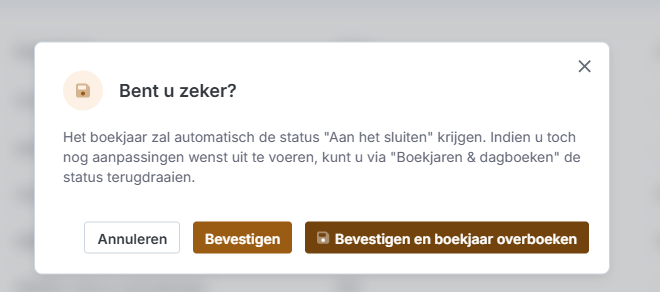
EXTRA Stap 11: Correcties
Indien er nog een wijziging/correctie dient te gebeuren na het afsluiten, kan dit nog worden aangepast door de status van het boekjaar aan te passen. Dit kan door naar het tabblad "Instellingen" binnen VME beheer te gaan, zoek de sectie 'Boekjaren & dagboeken" en gebruik het "potlood" icoon om de status te wiijzigen van "aan het sluiten" naar "open"
Als de status op "Gesloten" of "aan het sluiten" blijft staan kan er niets meer geboekt worden.
LET OP: Indien het boekjaar gesloten wordt in Vera kan dit nog ongedaan gemaakt worden via de database. Indien het boekjaar afgesloten wordt in Octopus is dit finaal (niet aangeraden). Indien u nog graag wijzigingen kunt aanbrengen, laat dan de status op 'Closing' staan, dit kan steeds ongedaan gemaakt worden door de vorige stappen te volgen.

EXTRA Stap 12: Opnieuw afsluiten
Indien er nog wijzigingen zijn aangebracht in stap 11, gelieve dan via de "..." knop het boekjaar opnieuw af te sluiten.
Was dit artikel nuttig?
Dat is fantastisch!
Hartelijk dank voor uw beoordeling
Sorry dat we u niet konden helpen
Hartelijk dank voor uw beoordeling
Feedback verzonden
We stellen uw moeite op prijs en zullen proberen het artikel te verbeteren